Correção: Clock_Watchdog_Timeout BSOD no Valorant
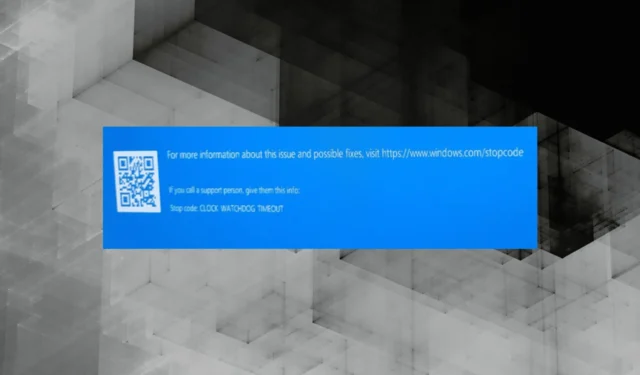
Embora o Windows tenha emergido como uma plataforma de jogos preferida, os problemas continuam a atormentar o sistema operacional. Falhas no jogo e quedas de FPS são as mais simples. Mas o BSOD do Clock Watchdog Timeout ao jogar Valorant é um problema bastante complicado.
Não há muito que os usuários possam fazer quando se deparam com o erro, dada a falta de medidas de solução de problemas sugeridas pelo Windows ou pelo jogo. E o pior, leva à perda do progresso no jogo. Continue lendo para descobrir como consertar o Clock Watchdog Timeout ao jogar!
O que causa o Timeout do Watchdog do Relógio?
O erro indica um problema na comunicação entre o sistema e a UCP. Quando a retransmissão de informações demora muito ou o processo é encerrado abruptamente, você vê o Timeout do Watchdog do Relógio. Aqui estão algumas razões pelas quais você está vendo o erro BSOD:
- Configurações incorretas : o principal motivo pelo qual os usuários enfrentam o erro são as configurações incorretas, tanto no jogo quanto no Windows.
- Drivers desatualizados : alguns usuários relataram que o problema estava relacionado a drivers desatualizados . Era diferente para todos eles, podiam ser os drivers de GPU, controlador ou outro dispositivo.
- Arquivos de sistema corrompidos : para alguns, foram os arquivos de sistema corrompidos que afetaram a retransmissão de informações e, posteriormente, acionaram o BSOD.
- Overclock em jogo: Mesmo um problema trivial ou configuração incorreta pode causar um erro quando o PC está em overclock.
- Aplicativos de terceiros : também é provável que outro programa seja o problema. Alguns relataram ser o anti-fraude do Vanguard, enquanto outros encontraram o software de segurança responsável pelo erro.
Como corrijo o BSOD do tempo limite do relógio Watchdog ao jogar Valorant?
Antes de passarmos para as soluções um pouco complexas, aqui estão algumas rápidas para tentar:
- Remova qualquer overclock. Caso esteja usando um programa de overclock, desinstale-o.
- Certifique-se de que sua CPU receba a energia necessária.
- Atualize o BIOS .
- Redefina o BIOS. Uma maneira rápida de fazer isso é remover a bateria do CMOS. Se não tiver certeza do processo, verifique o site do fabricante.
- Atualize o Windows caso haja versões mais recentes disponíveis. Além disso, quando o Valorant BSOD Clock Watchdog Timeout aparecer após a atualização do sistema operacional, desinstale as versões recentes do Windows .
Se nenhum funcionar, vá para as correções listadas a seguir.
1. Atualize o driver
- Pressione Windows+ Xpara abrir o menu Usuário avançado e selecione Gerenciador de dispositivos .
- Expanda a entrada Adaptadores de vídeo, clique com o botão direito do mouse no adaptador gráfico e selecione Atualizar driver .
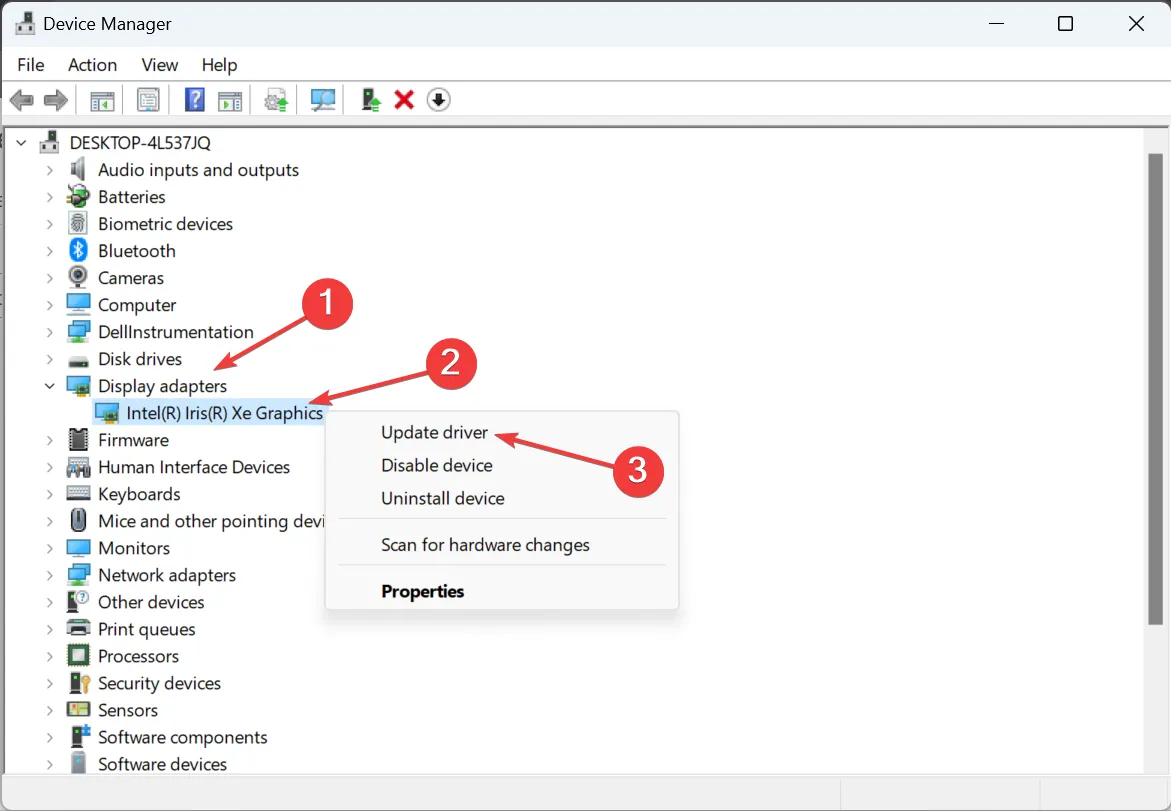
- Agora, escolha Pesquisar drivers automaticamente e aguarde a conclusão do processo.
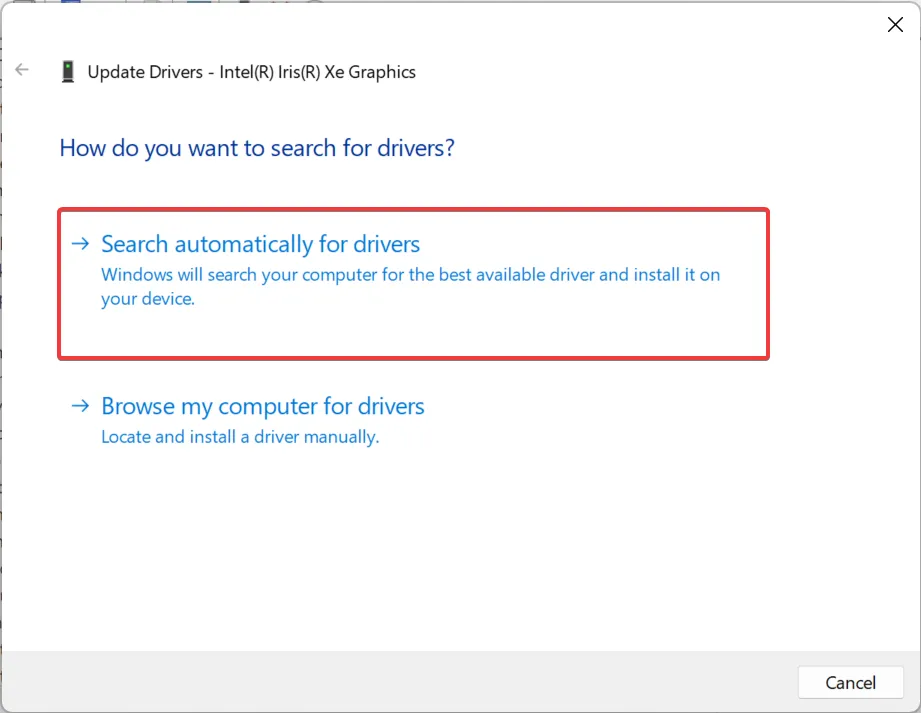
- Feito isso, reinicie o computador.
Problemas de driver, particularmente drivers gráficos corrompidos ou desatualizados, desencadeiam uma série de erros e também afetam o desempenho do sistema. A atualização do driver gráfico deve corrigir o tempo limite do relógio Watchdog Valorant BSOD em nenhum momento!
Se o Windows não encontrar uma versão mais recente, você sempre pode acessar o site do fabricante e instalar manualmente o driver . Aqui estão os links para as páginas de download:
Se o problema reaparecer após a atualização dos drivers, é provável que o Windows instale a versão problemática. Portanto, recomendamos que você desative as atualizações automáticas de driver .
2. Repare os arquivos de sistema corrompidos
- Pressione Windows+ Rpara abrir Executar, digite cmd e pressione Ctrl+ Shift+ Enter.
- Clique em Sim no prompt do UAC.
- Cole os três comandos a seguir, um de cada vez, e pressione Enterapós cada um:
DISM /Online /Cleanup-Image /CheckHealthDISM /Online /Cleanup-Image /ScanHealthDISM /Online /Cleanup-Image /RestoreHealth - Agora, execute este comando para executar a varredura SFC:
sfc /scannow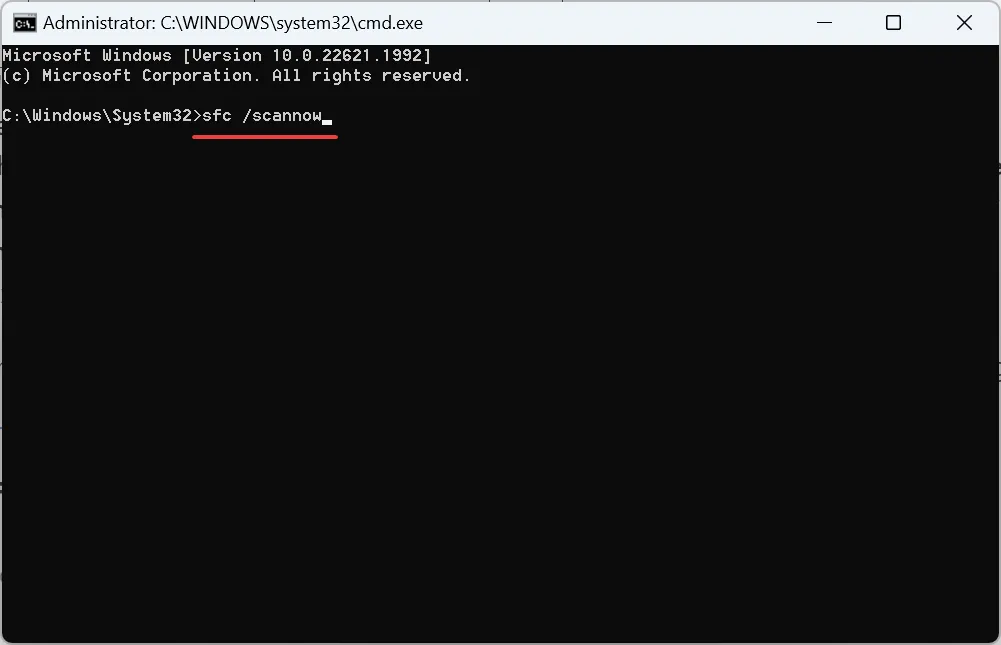
Se os arquivos de sistema corrompidos são os culpados pelo Clock Watchdog Timeout no Windows 10 durante os jogos, executar a ferramenta DISM e a verificação SFC deve colocar as coisas em funcionamento!
Por outro lado, é mais benéfico contar com uma solução de reparo de PC personalizada que oferece suporte a travamentos BSoD e resolve arquivos de sistema danificados automaticamente em seu dispositivo Windows.
⇒ Obtenha Forte
3. Verifique se há problemas no disco
- Pressione Windows+ Spara abrir a Pesquisa, digite Prompt de Comando no campo de texto e clique em Executar como administrador.
- Clique em Sim no prompt.
- Execute o seguinte comando para identificar e reparar problemas de disco:
chkdsk /r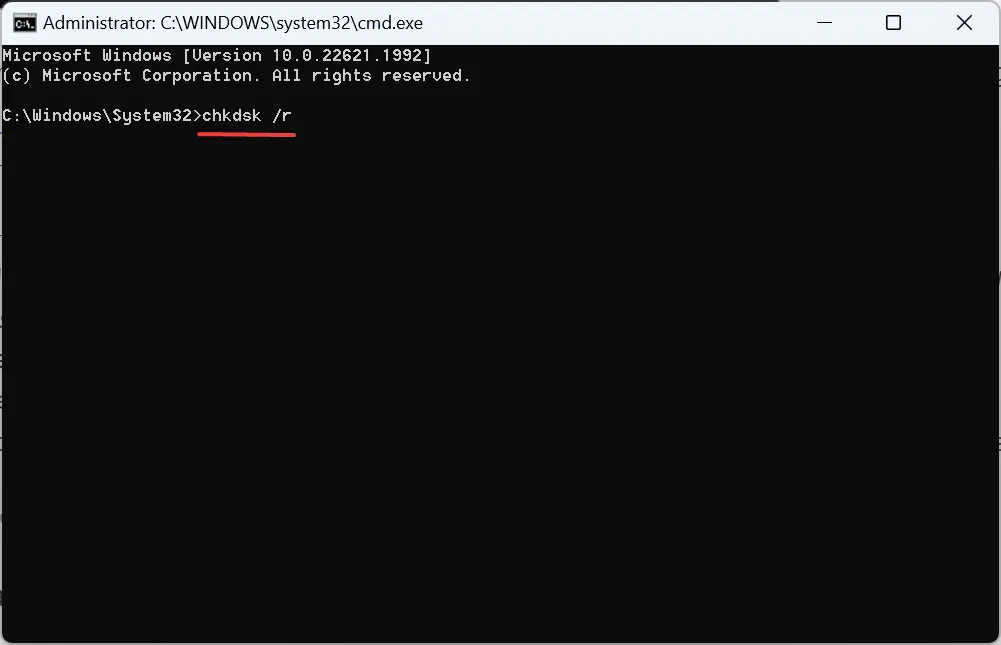
- Se solicitado a executar a verificação na próxima reinicialização, pressione Y, pressione Entere reinicie o computador.
O utilitário Check Disk ajuda a reparar problemas no disco rígido , incluindo setores defeituosos. Isso garante que todos os arquivos do jogo disponíveis sejam acessíveis e legíveis e que o disco não acione o BSOD do Clock Watchdog Timeout Valorant.
4. Desinstale programas conflitantes
- Pressione Windows+ Ipara abrir Configurações, vá para Aplicativos instalados no painel de navegação e clique em Aplicativos .
- Agora, clique nas reticências ao lado dos aplicativos problemáticos e selecione Desinstalar .
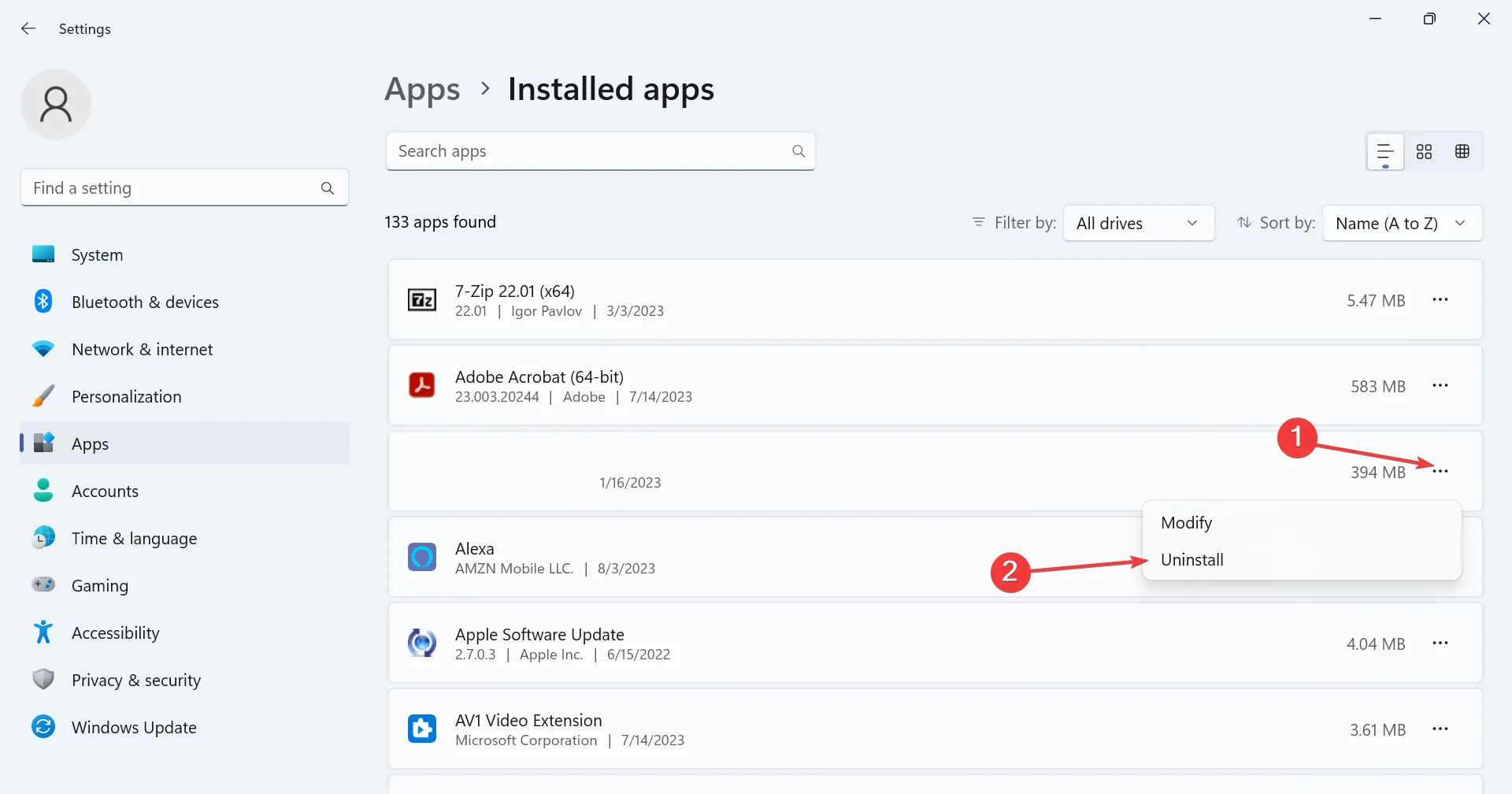
- Novamente, clique em Desinstalar no prompt de confirmação.
Quando a tela azul da morte do Clock Watchdog Timeout Valorant aparecer devido a um programa conflitante, é melhor desinstalar o aplicativo. Aqui estão alguns aplicativos relatados para acionar o erro:
- MSI Afterburner
- Valorant Antitrapaça
- Antivírus de terceiros
5. Reinstale o Valorant
- Pressione Windows+ Rpara abrir Executar, digite appwiz.cpl no campo de texto e clique em OK.
- Selecione Valorant na lista de programas e clique em Desinstalar .
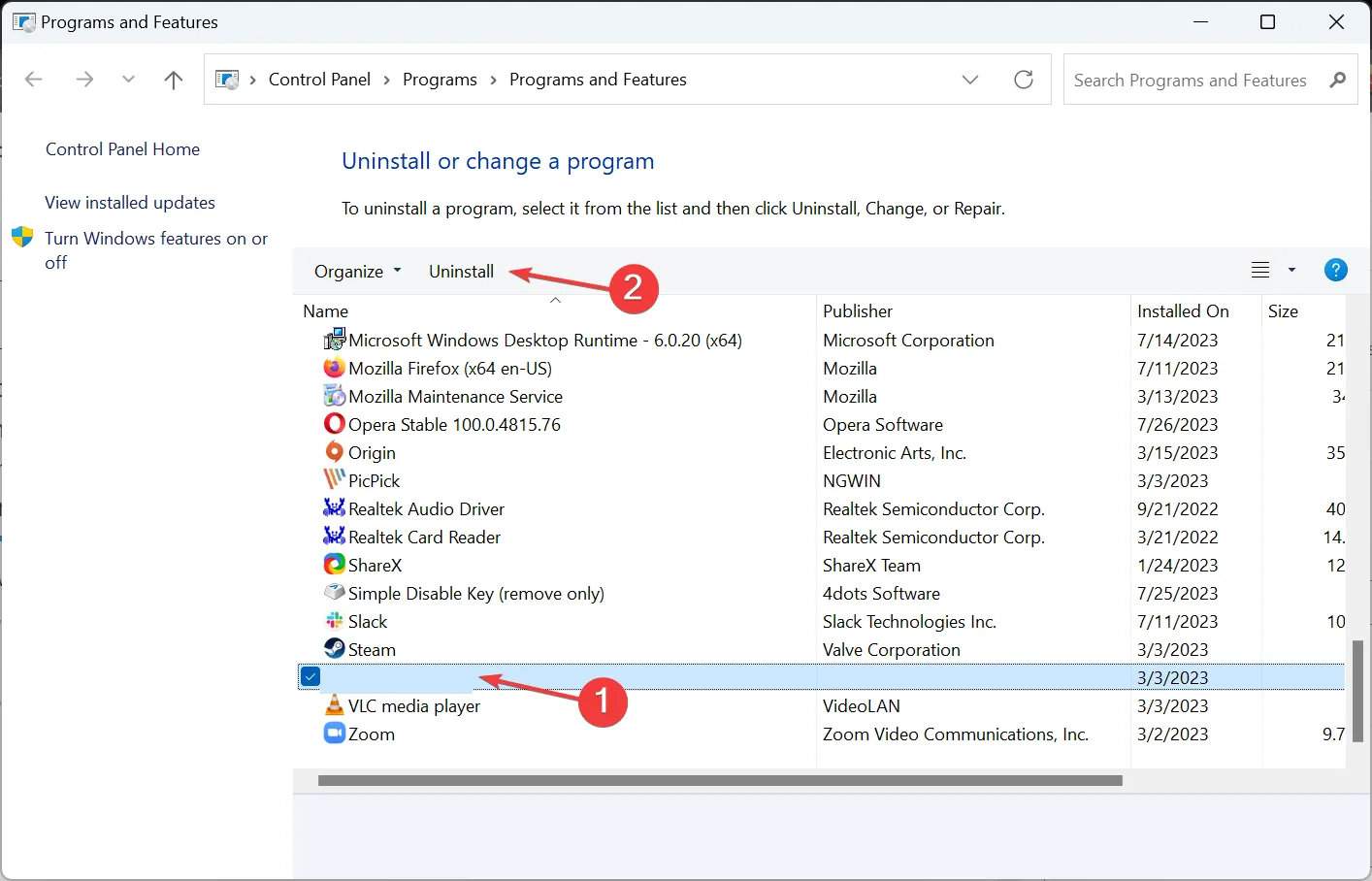
- Siga as instruções na tela para concluir o processo e reinicie o PC.
- Por fim, reinstale o Valorant .
Quando confrontados com o erro, não podemos descartar a possibilidade de uma instalação inadequada do Valorant causar o erro BSOD do Clock Watchdog Timeout. E reinstalar o jogo deve consertar as coisas rapidamente!
6. Execute uma atualização no local
- Acesse o site oficial da Microsoft , escolha o idioma e a edição do produto e faça o download da ISO do Windows 11 .
- Abra o ISO e execute o arquivo setup.exe .
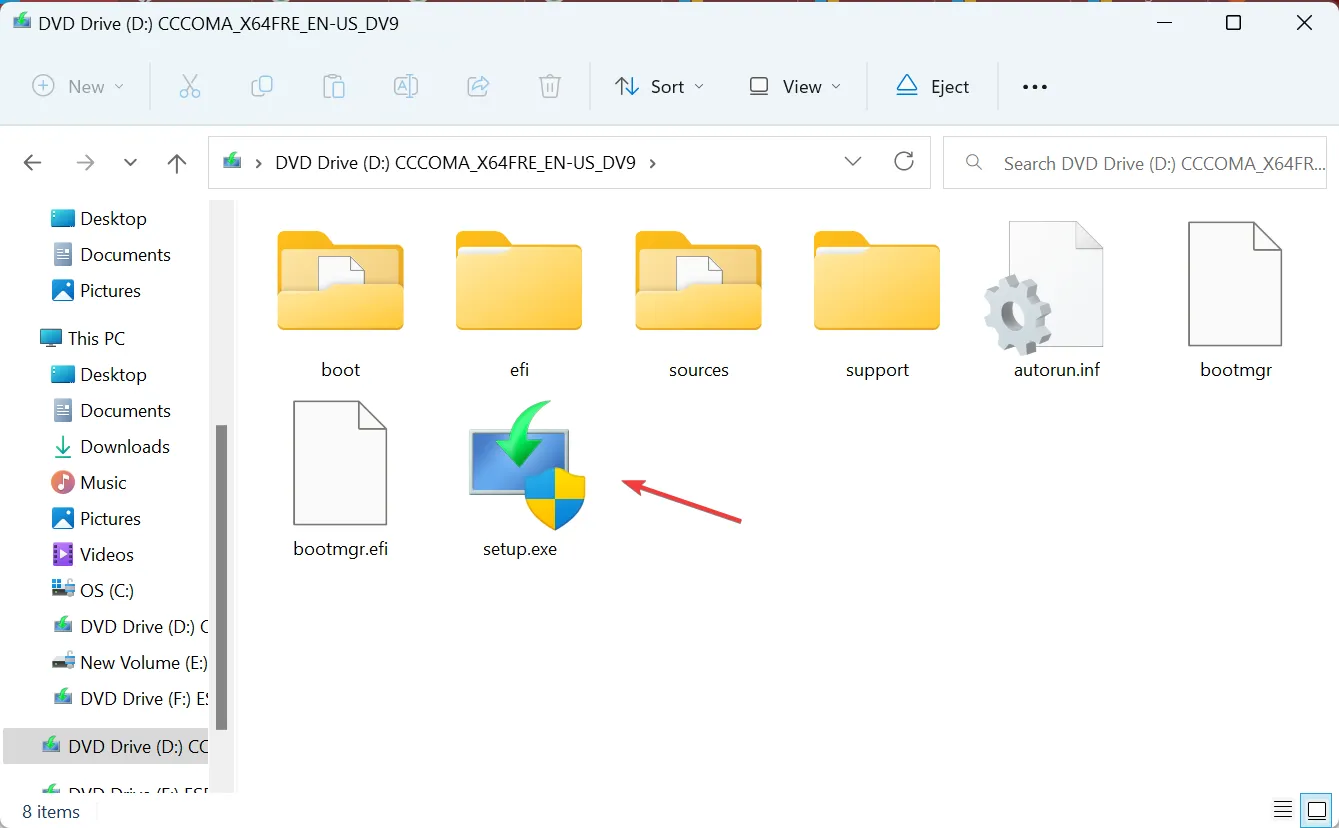
- Clique em Sim no prompt.
- Clique em Avançar para prosseguir.
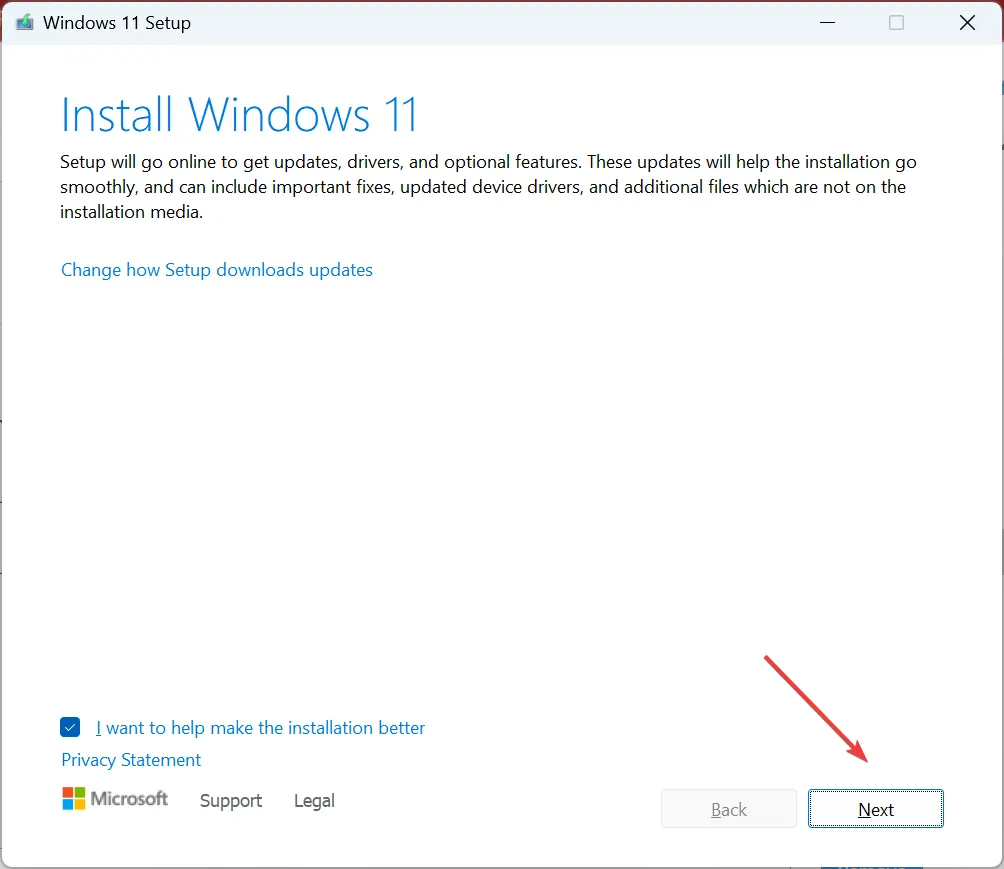
- Agora, clique em Aceitar para concordar com os termos da licença.
- Verifique se a configuração diz Manter arquivos e aplicativos pessoais e clique em Instalar para iniciar o processo.
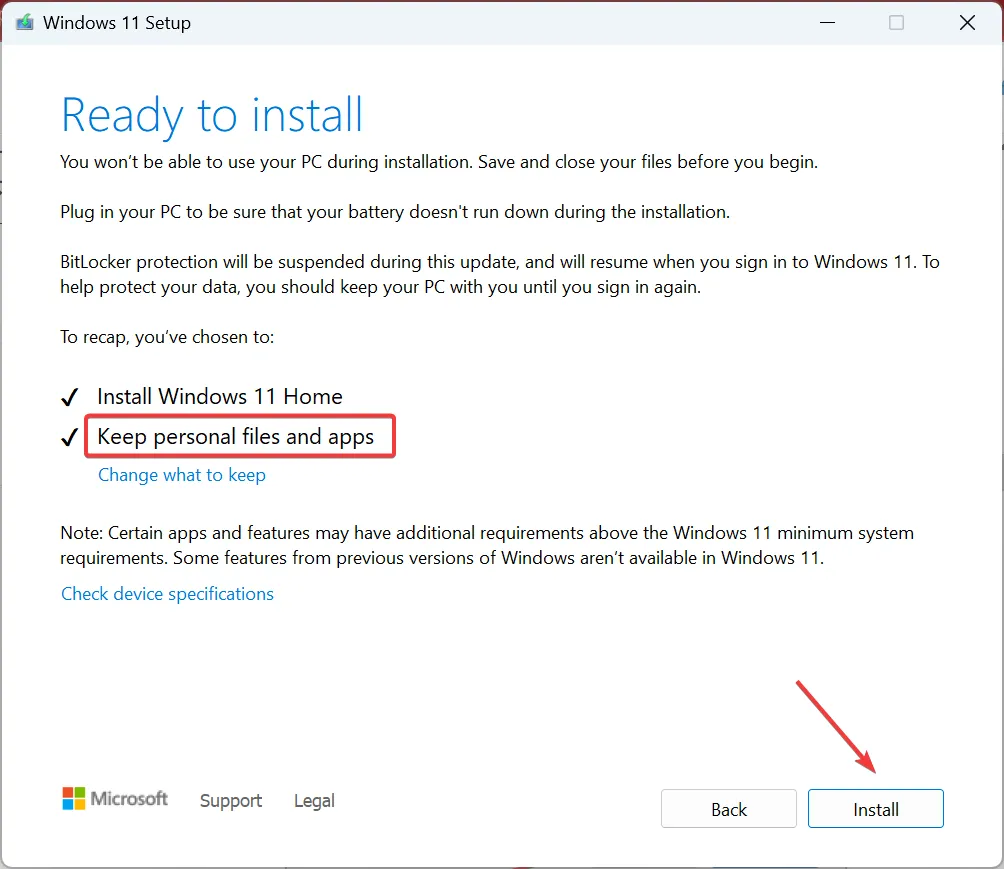
- Aguarde a conclusão da atualização no local. Pode levar algumas horas.
Quando tudo mais falhar, a última opção é executar uma atualização no local ou reparar. Ele substituirá todos os arquivos do Windows, o que pode estar levando ao erro BSOD do Clock Watchdog Timeout Valorant.
Para qualquer dúvida ou para compartilhar a solução que funcionou para você, deixe um comentário abaixo.



Deixe um comentário